MHをネット上のみんなとやりたいがために購入
入っているものです↓

USBの延長ケーブルは行方不明
結構前に購入してその時にはインストールしてたのですがOS再インストールとか頻発してしまったので今は入ってません
あとこれ・・・何気に熱持ちます
XlinkKaiはやらないって人にはおすすめしません
それ以外に取り柄がないので・・・
ってちょっとしか書いてないな・・・
というわけでXlink Kaiまでインストール手順を説明して行きましょう!
多分みなさんのOSは64bitだろうと思うのでドライバーのインストールはしないでください
本体のドライバーインストール!
こんなもの見なくてもココ見ればわかります!
そこんとこ理解してくださいw
まずはココでドライバ・ユーティリティ Windows Vista/XP/Me/98SEをダウンロード
適当に展開w
普通なら同じ場所に展開される
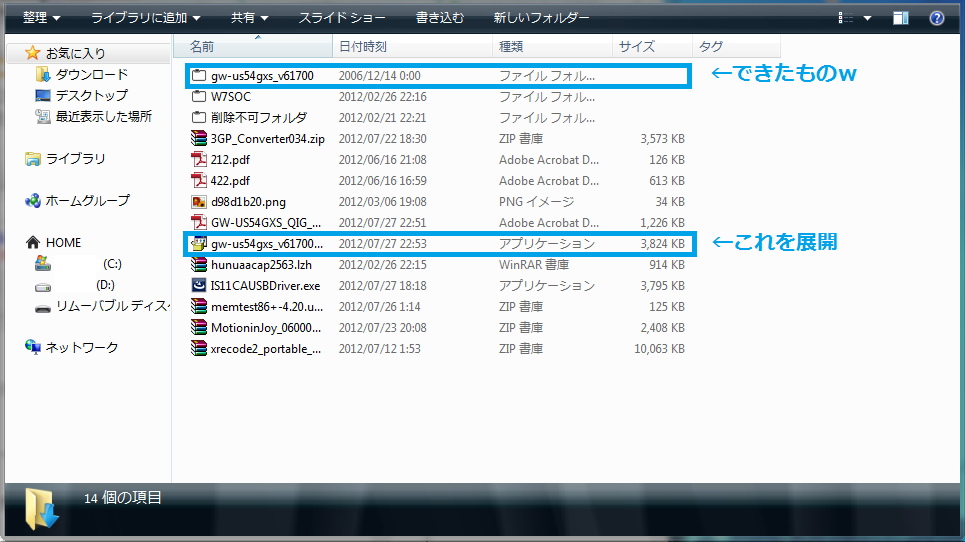
展開してできたフォルダを開き右クリック→プロパティ
①互換性タブを開いて
②互換性モードでこの・・・ にチェック
③Windows Server 2003 (Service Pack 1) にチェック
④管理者として~ にチェック
⑤適用
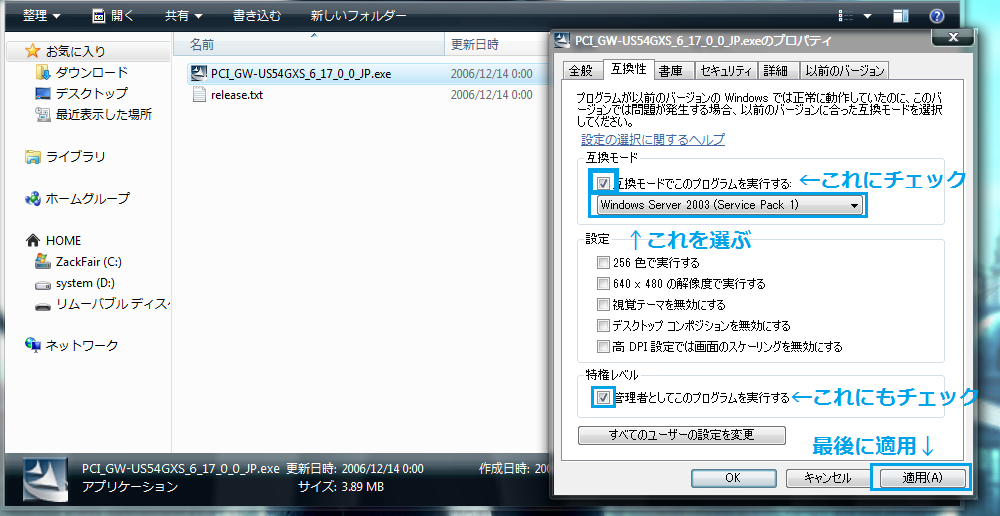
⑥OK
色々いじったPCI_GW・・・をダブルクリックで実行
次へ×2回w
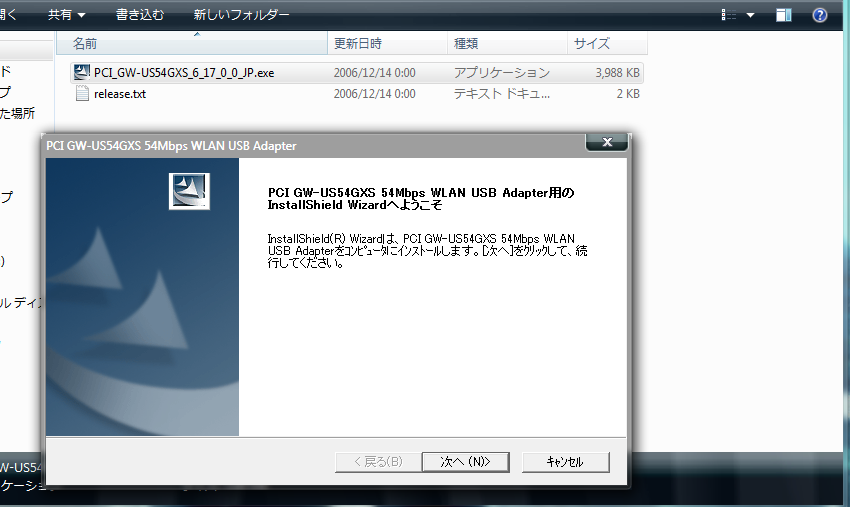
インストール完了した直後↓これが出現
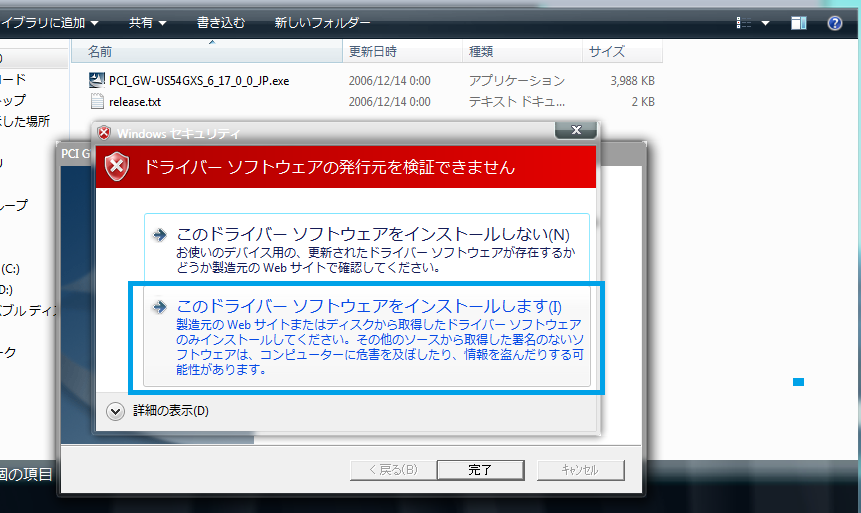
もちろんインストールします!してくださいw
完了!
デスクトップに人間が電波発してるようなのができてたら完成w
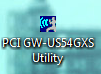
まぁまだ続きますw
上のアイコンを左クリックでプロパティ
①互換性タブを開いて
②互換性モードでこの・・・ にチェック
③Windows Server 2003 (Service Pack 1) にチェック
④管理者として~ にチェック
⑤適用
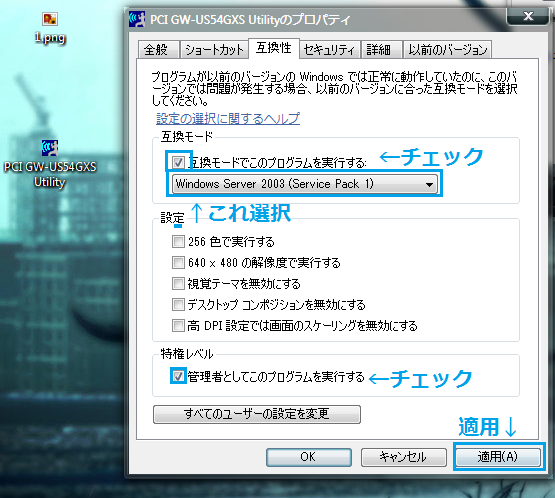
先ほどと同じ事をするんです
ものが違うだけですw
これでドライバーインストールが終わりましたw
XlinkKaiなんぞやらないというかたはここで終了!おつかれさまぁ^^
ってこれだけならCD使えばこんな作業しなくてもできるかw
次進みますw
次はGW-US54GXSをXlinkKaiに対応させます
USBポートに忌まわしきGW-US54GXSを差し込みます
出てきたもの全部片っ端から消してってくださいw
(正確にはWindowsにはデジタル著名されたドライバーが必要ですってやつだけですがw)
気にせず進みますw
コントロールパネルでデバイスマネージャを開く
ネットワークアダプターのところにブツがあるので開いてあげますw
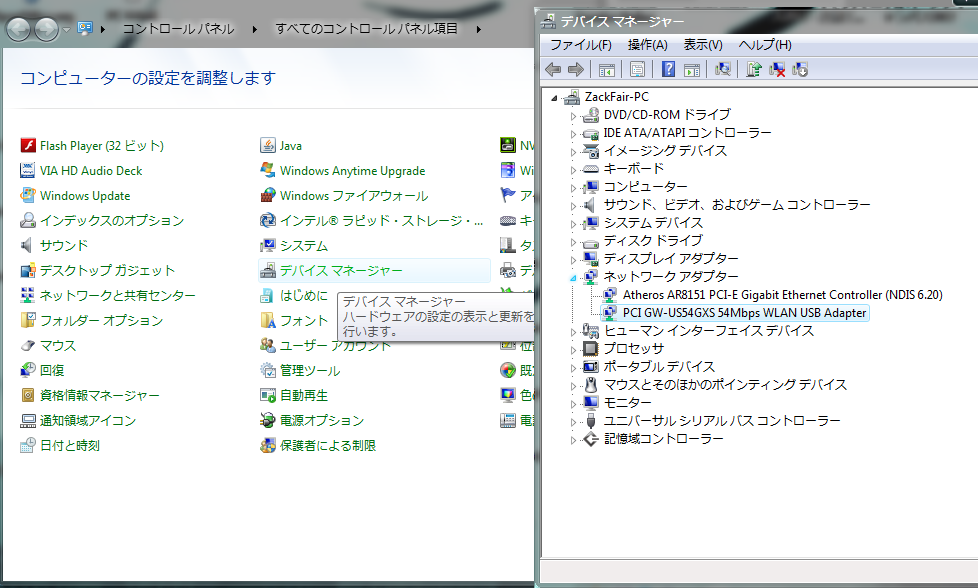
右クリックでプロパティ
詳細設定タブのプロパティにPSPXlinkModeってのがあるのでそれを有効(Enable)にしてください
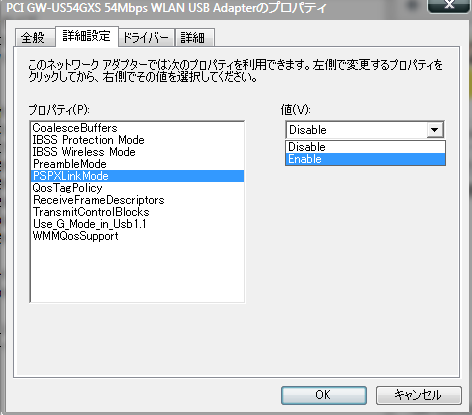
これでこのブツがXlinkKaiに対応しているはずです!
すでに疲れた・・・
XlinkKaiのインストール方法は他のサイトで載ってると思うので見てくださいw
暇になったら更新しますw
-
購入金額
1,500円
-
購入日
不明
-
購入場所

ZIGSOWにログインするとコメントやこのアイテムを持っているユーザー全員に質問できます。